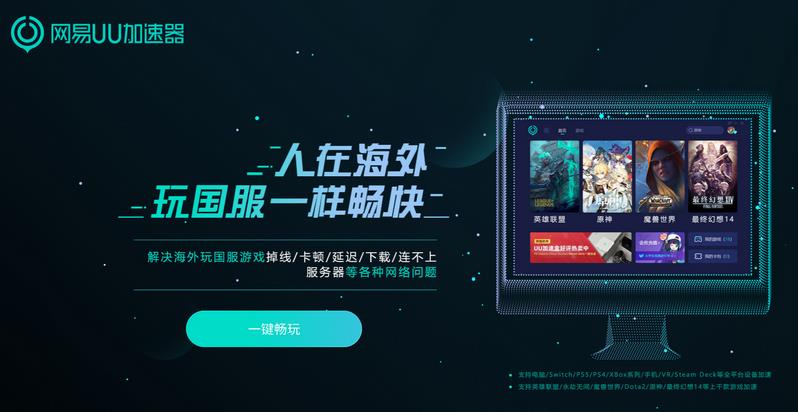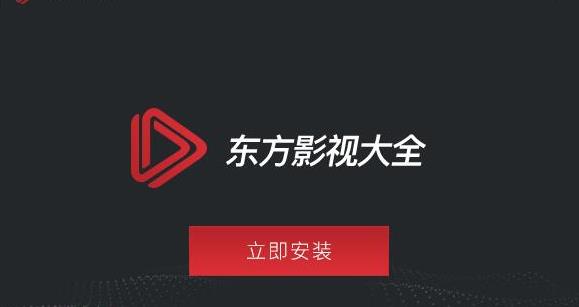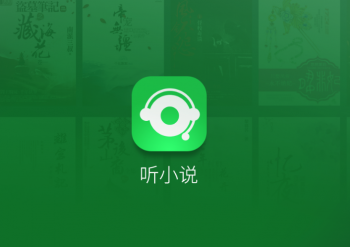win8系统ie10浏览器密码显示设置方法,win8系统ie10浏览器密码怎么显示出来?各位应该都和小编一样有过由于输错1个字符而把所有的密码全部删掉的经历吧,假如密码短还好,但若长密码就无解了,是不是觉得很憋得慌,别急,下面小编告诉你个小经验,你只需要下载一个Windows 8,然后在里面安装IE10,立马就能解决这问题,windows 8系统中的IE10可以让“密码重现”,当你发觉输错密码,左击一下输入框右侧的“可视”按钮即可显示刚刚输入的全部密码,方便你逐字修改错误字符,无需再将所有密码删除重复输入,省时又省力。虽然Windows 7系统中也支持安装IE10,不过该版本IE10不支持密码可视的功能。
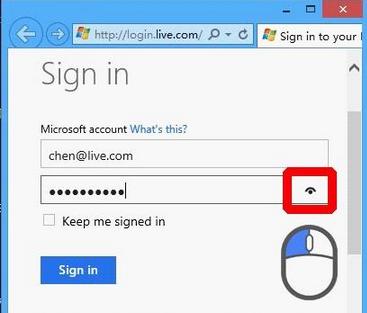
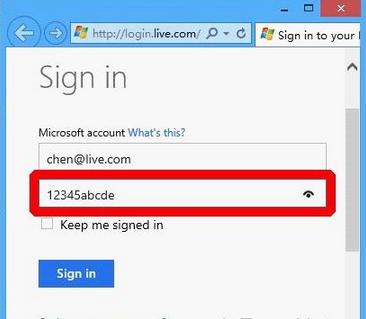
一旦把左键松开,密码又会被还原至隐藏状态。如不想让“可视”按钮出现,可在输入完毕后,左键单击密码输入窗口以外的任意位置,该“可视”按钮即会消失,需要刷新页面之后才会出现。
提示:浏览器之家网站更多ie10浏览器相关信息请进入ie10浏览器栏目(http://www.llqzj.net/ie10/)查看。